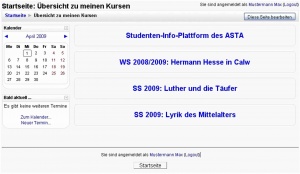MyMoodle: Unterschied zwischen den Versionen
(Synatx-/Style-Korrekturen, Links ergänzt) |
KKeine Bearbeitungszusammenfassung |
||
| (Eine dazwischenliegende Version von einem anderen Benutzer wird nicht angezeigt) | |||
| Zeile 1: | Zeile 1: | ||
{{Moodle 1.6}} | {{Moodle 1.6}} | ||
MyMoodle ist eine anpassbare Übersichtsseite, die einem Nutzer Links bereitstellt, die zu seinen Kursen führen und zu darin enthaltenen Aktivitäten wie z.B. ungelesenen Forumsbeiträgen und neuen Aufgaben. MyMoodle ist ab Version 1.6 verfügbar. | MyMoodle ist eine anpassbare Übersichtsseite, die einem Nutzer Links bereitstellt, die zu seinen Kursen führen und zu darin enthaltenen Aktivitäten wie z.B. ungelesenen Forumsbeiträgen und neuen Aufgaben. MyMoodle ist ab Version 1.6 verfügbar. | ||
[[Bild: | [[Bild:MyMoodle.jpg|thumb|Seite "MyMoodle Startseite"]] | ||
| Zeile 35: | Zeile 35: | ||
[[Category:Administrator]] | [[Category:Administrator]] | ||
[[Category:Trainer]] | [[Category:Trainer]] | ||
[[Category:Darstellung]] | |||
[[en:My Moodle]] | [[en:My Moodle]] | ||
Aktuelle Version vom 19. Mai 2009, 00:55 Uhr
Moodle1.6
MyMoodle ist eine anpassbare Übersichtsseite, die einem Nutzer Links bereitstellt, die zu seinen Kursen führen und zu darin enthaltenen Aktivitäten wie z.B. ungelesenen Forumsbeiträgen und neuen Aufgaben. MyMoodle ist ab Version 1.6 verfügbar.
MyMoodle aktivieren
Der Moodle-Administrator kann MyMoodle systemweit aktivieren. Zur Aktivierung von MyMoodle markieren Sie das Kontrollkästchen Website-Administration > Darstellung > MyMoodle > Nutzer/innen zu MyMoodle weiterleiten (ab Moodle 1.7) oder setzen Sie mymoodleredirect unter Administration > Konfiguration > Variablen > Miscellaneous auf ja (Moodle 1.6). Damit wird erreicht, dass ein Nutzer nach dem Anmelden zu seiner persönlichen MyMoodle-Startseite weitergeleitet wird.
Hinweis: Auch wenn der Moodle-Administrator MyMoodle nicht aktiviert hat, kann ein Nutzer nach der Anmeldung auf seine persönliche MyMoodle-Seite gelangen. Dazu muss man in der Browseradresszeile folgende URL eingeben:
http://<IhrServer>/<IhrMoodle>/my
Feste Blöcke auf der MyMoodle-Seite
Moodle1.7
Ab Moodle 1.7 kann ein Administrator Feste Blöcke auswählen, die auf der MyMoodle-Seite eines jeden Nutzers erscheinen.
- Wählen Sie (in Version 1.7 oder 1.8) unter Website-Administration > Darstellung > Feste Blöcke bzw. (ab Version 1.9) unter Website-Administration > Module > Blöcke > Feste Blöcke (ab Version 1.9) bei Seitentyp zum Konfigurieren aus dem Pulldown-Menü MyMoodle aus.
- Fügen Sie die gewünschten Blöcke (Pulldown-Menü Blöcke) hinzu und konfigurieren Sie ihn so, wie Sie es brauchen.
- Zum Verschieben der Blöcke wählen Sie die Pfeil-Symbole in der Kopfzeile des Blockes.
Blöcke verwalten
Moodle1.8 Ab Moodle 1.8 können auch Nutzer auf ihren persönlichen MyMoodle-Seiten Blöcke hinzufügen. Um das zu unterbinden, muss bei der Rolle Authentifizierte/r Nutzer/in folgende Änderung vorgenommen werden: Setzen Sie die Fähigkeit Blöcke auf der myMoodle-Seite verwalten von Erlauben auf Nicht gesetzt.
Siehe auch
- My Moodle forum - Diskussionsforum im Kurs Using Moodle auf moodle.org
Interessante Diskussionsbeiträge im Kurs Using Moodle auf moodle.org: